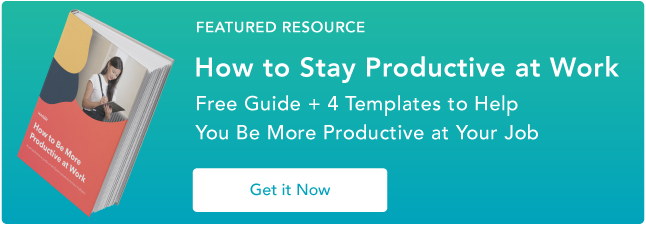如果您可以在闪电速度导航谷歌Chrome何时何地呢?
好吧,事实证明你可以。通过学习几个简单的键盘快捷键,您可以加快您的勘探研究,更快地提高对您的潜在客户的宝贵见解,并真正构建该管道。

Chrome键盘快捷键
| 目标 | 快捷方式 |
| 打开一个新标签页 | 按住命令并按下T键 |
| 关闭当前选项卡 | 按住Command键并按W键 |
| 重新打开关闭的最后一个选项卡 | 按住Command键和Shift键,然后按T键 |
| 查看下一个选项卡 | 按住“命令”和“选项”键,然后按右箭头键 |
| 查看以前的标签 | 按住命令和选项,然后按左箭头键 |
| 跳转到特定选项卡 | 保持命令并选择相应的数字 |
| 在新选项卡中打开一个超链接 | 按住命令并单击链接 |
| 在一个新窗口中打开一个链接 | 按住Shift并单击链接 |
| 在搜索栏中放置光标 | 按住Command键并按L键 |
| 擦除当前的搜索 | hold命令并按删除 |
| 在搜索中突出显示下一个单词 | 按住Shift和Option,然后按右箭头键 |
| 突出显示搜索中的最后一个单词 | 按住Shift和Option键,然后按左箭头键 |
| 回到上一页 | 按删除 |
| 前进到下一页 | 按住Shift键并按下delete键 |
| 重新加载当前页面 | 按住Command键并按下R键 |
| 打开查找酒吧 | 按住Command键,按F键 |
| 在查找栏中滚动到下一个关键字 | 按回车键 |
| 在查找栏中滚动到之前的关键字 | 按住Shift并按Enter键 |
| 将当前页面保存为书签 | 按住Command键,按D键 |
| 打开设置页面 | 按住命令并按下逗号键 |
| 打开下载页面 | 按住Command键和Shift键,然后按J键 |
| 打开一个新窗口 | 按住Command键,按“N” |
| 拖出窗口的标签 | 单击选项卡并向下拖动它 |
| 关闭当前窗口 | 按住Command键和Shift键,然后按W键 |
| 最小化当前窗口 | 按住Command键,按M键 |
| 最大化当前窗口 | 按住“Control”和“Command”键,然后按“F”键 |
| 向下滚动网页 | 点击空格键 |
| 退出谷歌浏览器 | 按住Command键并按Q键 |
| 跳转到最后一个标签 | 按住命令键,按下数字9 |
| 隐藏谷歌Chrome | 按住Command键,按H键 |
| 以不同的用户登录 | 按住Command键,按Shift键和N键 |
| 清除浏览数据 | 按住命令并按Shift键删除 |
| 搜索所选文本 | 按住Command键并按E键 |
关键是不要浪费时间把它们都学完,因为你可能不会每天都用到它们。但是记住你每天执行的谷歌Chrome任务的快捷方式是值得的。
最好的部分?他们只需要两分钟就能学会。当你读过时试试。
打开新标签快捷方式
打开一个新标签,按住命令并按T.。对于PC,持有Ctrl.并按T.。

关闭标签快捷方式
切勿单击该愚蠢的小“X”以再次关闭标签。相反,通过持有节省时间命令和紧迫W.。对于PC,持有Ctrl.并按W.。

打开封闭标签
我讨厌关闭标签后才意识到自己仍然需要这些信息。我只是保持命令和转移,然后按T.以便迅速恢复。对于PC,持有Ctrl.和转移,然后按T.。

4.查看下一个选项卡。
而不是将鼠标拖动到浏览器的顶部以单击另一个选项卡,我通过持有快速移动到下一个选项卡命令和选项,然后按下右箭头键。对于PC,持有Ctrl.并按选项卡。

5.查看上一个选项卡。
同样,我可以通过持紧切换到上一个选项卡命令和选项,然后按左箭头键。对于PC,持有Ctrl.并按9.。

6.切换到特定选项卡(前八个选项卡)。
如果我需要跳转到一个特定的选项卡,我持有命令并选择合适的数字。例如,如果我需要跳转到第七个选项卡打开,我握住命令然后按7.如果我需要跳回第二个选项卡,我握住命令并按2。对于PC来说,操作是一样的,只要按住就可以了Ctrl.代替命令。

在新选项卡快捷方式中打开链接
如果我正在阅读一篇文章,其中有一个有趣的超链接,我在一个新的标签打开它按住命令然后单击该链接。试试看在这里。

在新窗口中打开链接
类似地,如果我想在一个新窗口中打开一个链接,我按住转移然后点击链接。试试看在这里。

9.将光标放在搜索栏中。
我讨厌拖动鼠标到搜索栏输入URL或谷歌之类的东西。相反,我认为命令并按L.将光标跳转到搜索栏。

10.删除当前搜索。
如果我完全搞砸了一个URL或谷歌搜索,我将快速开始通过持有命令紧迫的删除。对于PC,持有Ctrl.并按背板。

11.突出显示在搜索中的下一个单词。
我突出了搜索中的下一个单词,我抱着转移和选项,然后按右箭头键。对于PC,持有Ctrl.然后按右箭头键。如果我需要删除它,我将使用它快速突出显示一个单词。

12.在搜索中突出前面的单词。
要突出前一词,举行转移和选项,然后按左箭头键。对于PC,持有Ctrl.然后按左箭头键。

13.回到上一页。
想跳回前一页吗?只要按删除。在PC上,按背板。

14.前进到下一页。
想前进吗?抓住转移并按删除。在PC上,保持转移并按背板。

15.重新加载当前页面。
页面冻结了吗?抓住命令并按R.快速重新加载它。在PC上,保持Ctrl.并按R.。

16.打开查找栏。
需要在页面上找到一个关键字或短语?抓住命令并按F。然后简单地输入你要找的东西。在PC上,保持Ctrl.并按F。

17.滚动到查找栏中的下一个关键字。
在查找栏中出现的第一个关键字不正确?按进入转到下一个搜索词。在PC上,保持Ctrl.并按G。

18.滚动到查找栏中的上一个关键字。
要滚动回上一个关键字,按住转移并按进入。在PC上,保持Ctrl.并按G。

19.将当前页面保存为书签。
阅读一个很棒的文章?或者需要将一个有用的工具添加书签?抓住命令并按D.。在PC上,保持Ctrl.并按D.。

20.打开“设置”页面。
需要激活一个扩展(例如HubSpot的销售比如,电子邮件效率工具)?抓住命令然后按逗号钥匙。PC没有键盘快捷键。

21.打开下载页面。
下载了你快速参考的东西?抓住命令和转移,然后按j。对于PC,持有Ctrl.并按j。

22.打开一个新窗口。
当我打开太多标签时,但我不想关闭它们,我会打开一个新窗口。要做这件事,保持命令并按N。在PC上,保持Ctrl.并按N。

23.将条带拖动到新窗口中打开。
不,这不是一个键盘快捷键,但它同样有用。如果我想只关注一个选项卡,我将单击该选项卡并向下拖动它,直到一个新窗口打开。这可以帮助我把注意力集中在一个选项卡上,把它从一堆其他选项卡中移除。

关闭窗口的捷径
通过保持快速关闭当前窗口命令和转移,然后按W.。在PC上,保持Ctrl.和转移并按W.。

25.最小化当前窗口。
最小化当前窗口,保持命令并按m。在PC上,没有键盘快捷键。

最大化窗口的快捷键
要最大化当前窗口,请保持控制和命令,然后按F。在PC上,按F4。
27.向下滚动网页。
要滚动到页面底部,请点击空格键一次。
28.退出谷歌Chrome。
要退出谷歌Chrome浏览器,保持命令并按问:。在PC上,保持Ctrl.和转移并按问:。
29.跳转到最后一个标签。
要打开浏览器中的最后一个标签,按住命令然后按号码九。在PC上,保持Ctrl.然后按号码九。
30.隐藏谷歌Chrome。
如果您需要隐藏Chrome跳转到不同的任务,请保持命令并按H。在PC上没有类似的快捷方式。
31.以不同的用户登录
想要用保存的设置登录其他用户?按命令+转移+m对于Mac和PC,请稍等控制+转移+m。
32.清除浏览数据
按按键打开数据选项命令+转移+删除在Mac上。在PC上,击中控制+转移+删除。
33.搜索所选文本
如果查找栏已打开,则可以通过持有搜索所选文本命令+E.在PC上没有类似的快捷方式。
这些捷径只需几分钟就能学会。我的逻辑是,如果我们把80%的时间花在网上,花几分钟来掌握这些难道不值得吗?
如果您需要一个快速参考,请考虑保存这个键盘快捷键备忘单以供以后参考。它有25个最常见的谷歌快捷键,你在工作中会用到。

充分利用你的电子邮件应用程序,检查这些指南gmail快捷方式和Gmail键盘快捷键也是。
最初发布于2019年8月8日下午4:38:00,更新于2019年8月8日
话题:
销售电子邮件工具别忘了分享这篇文章!
相关文章



扩大优惠
ctaSales计划模板
现在得到它